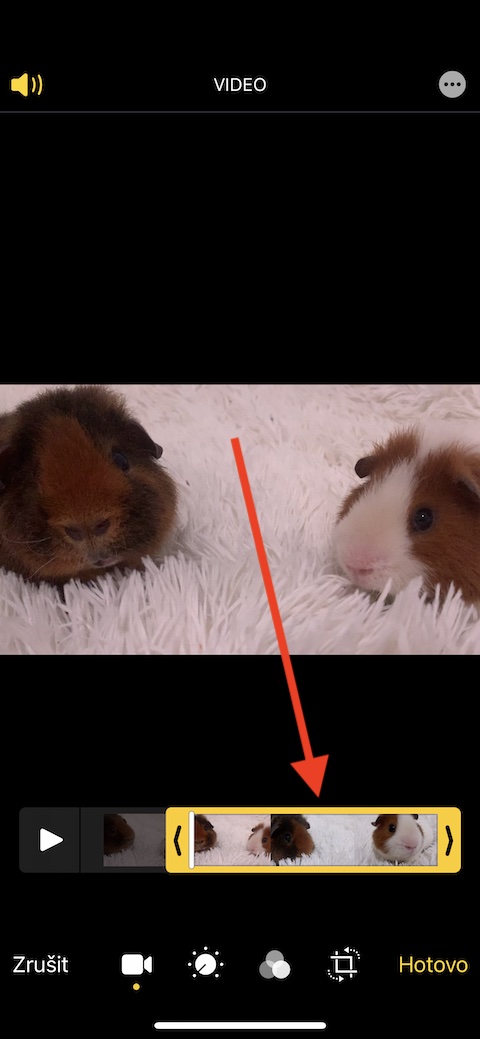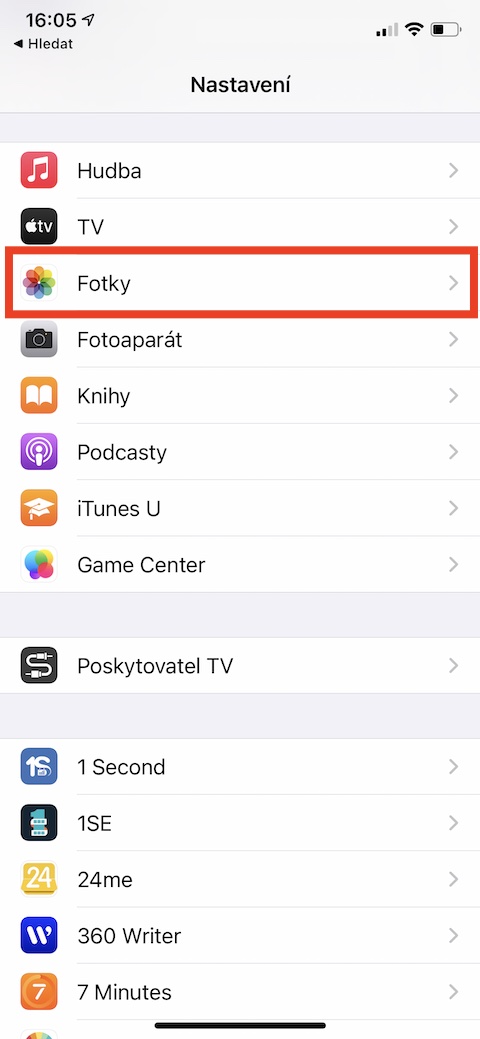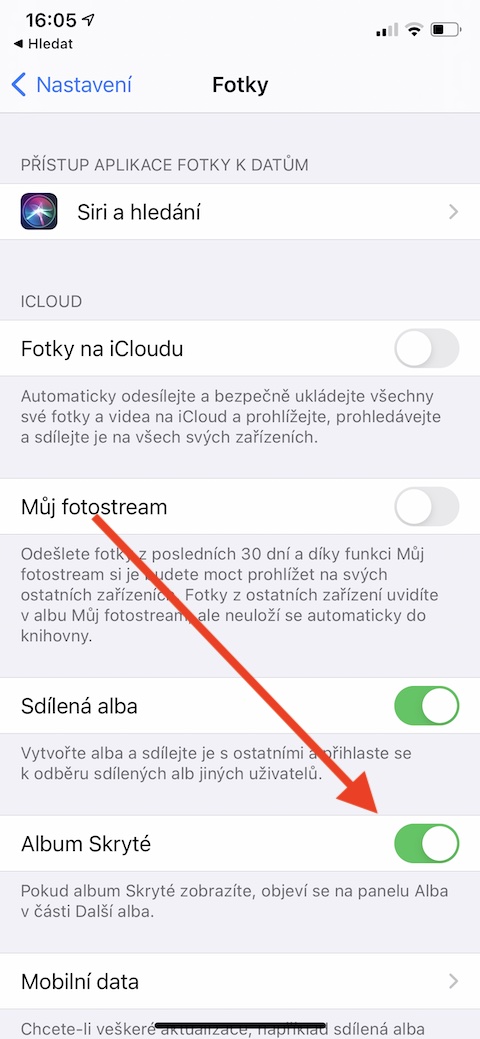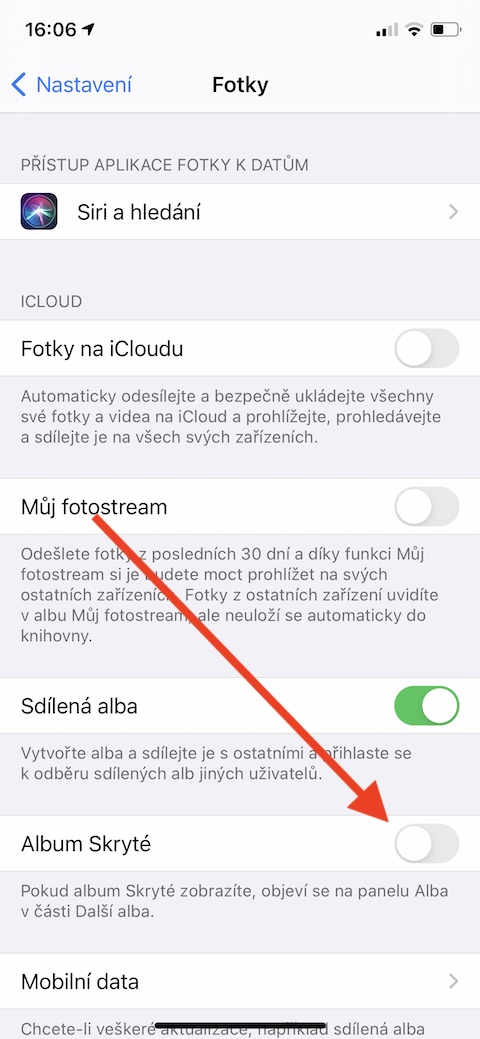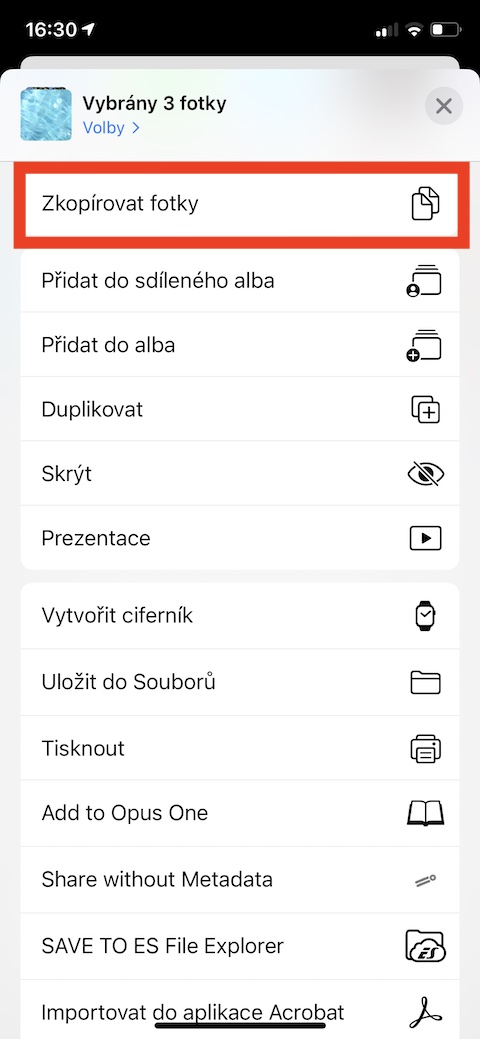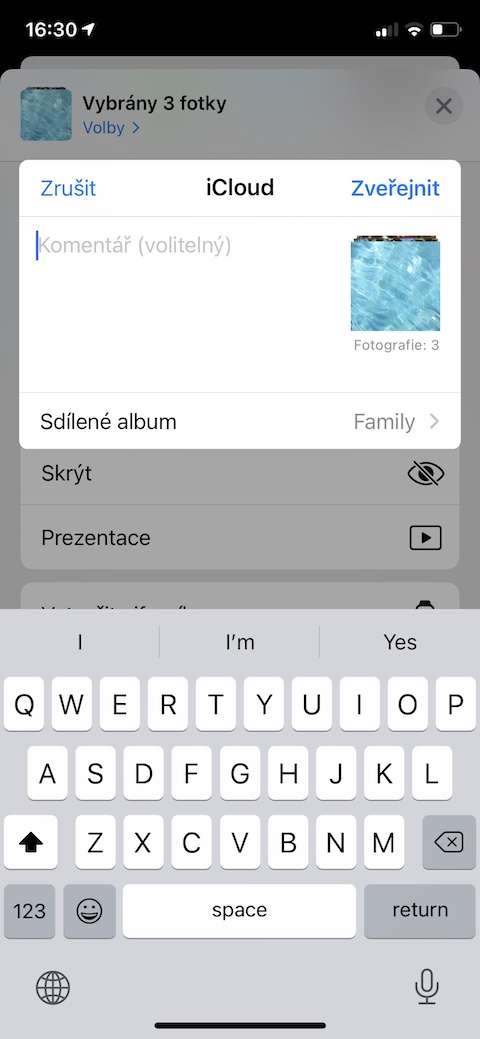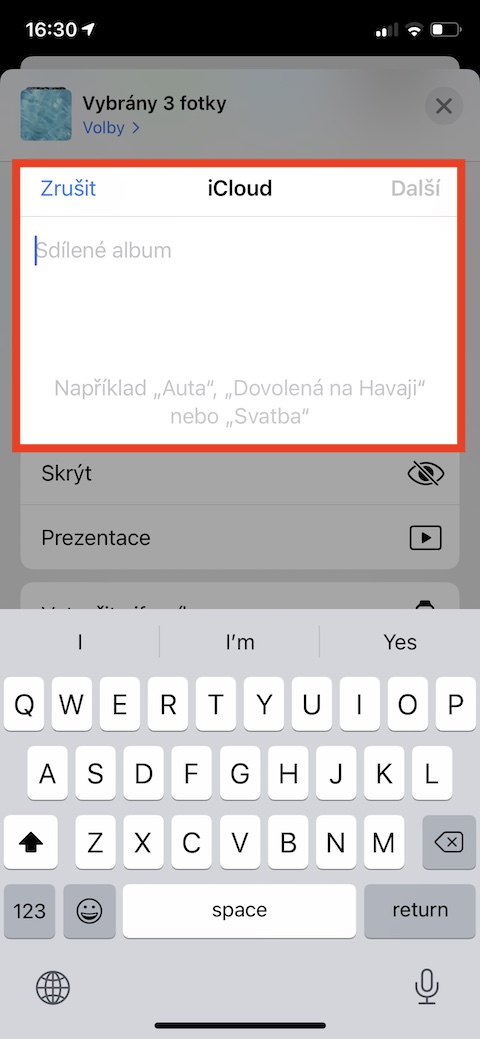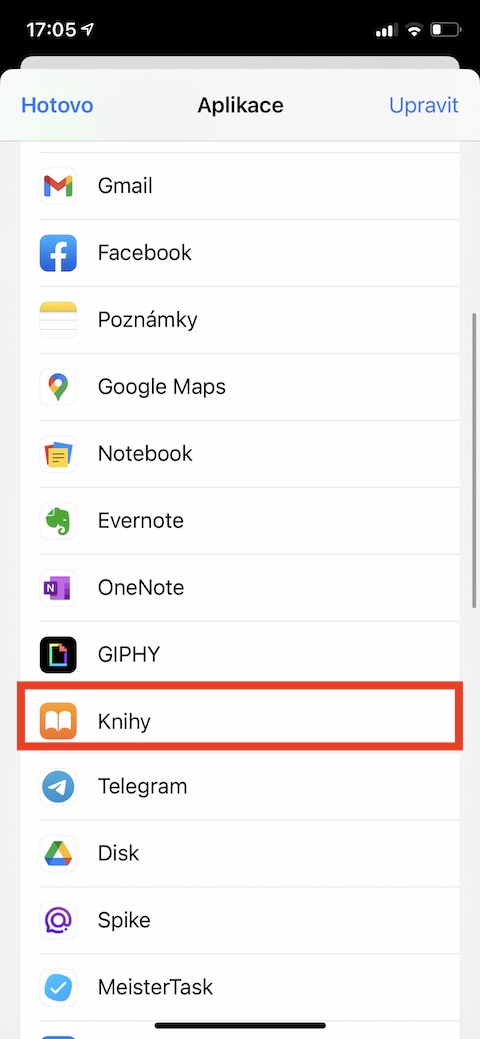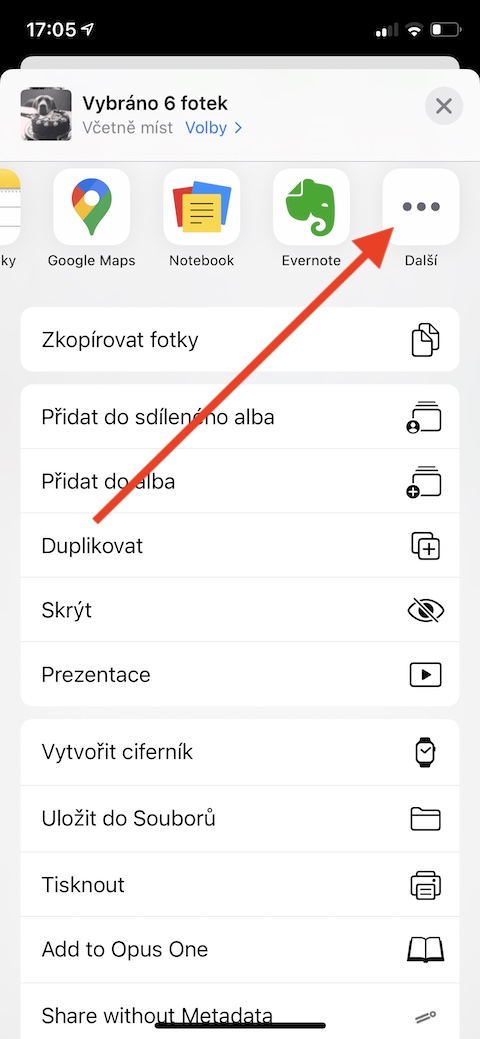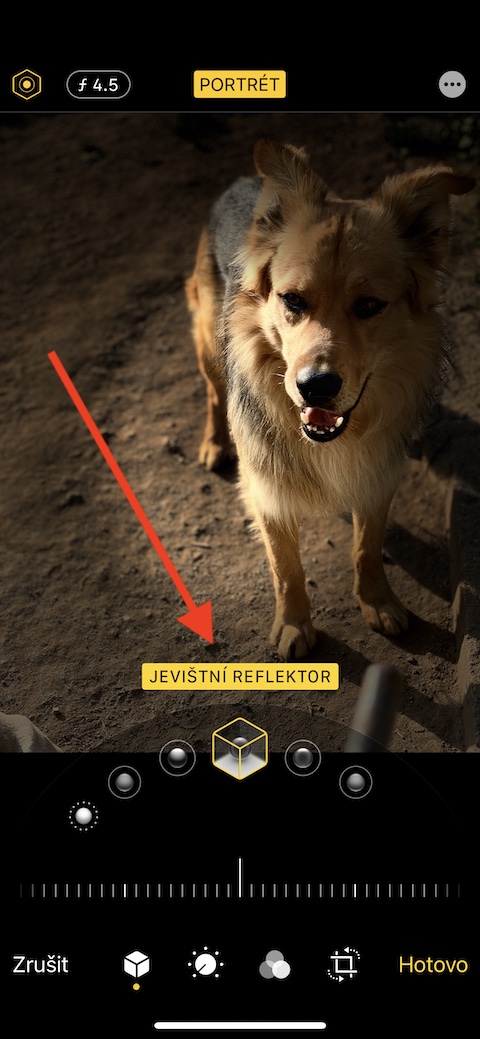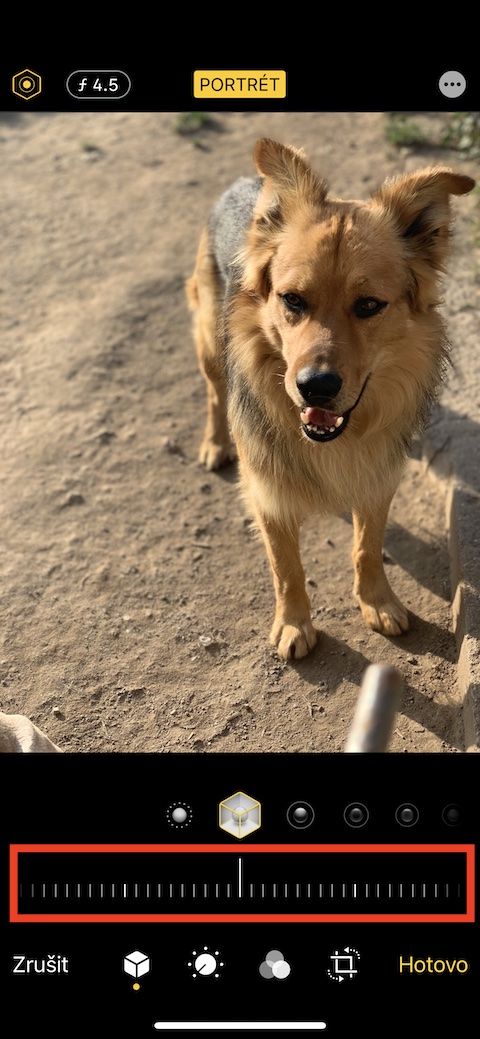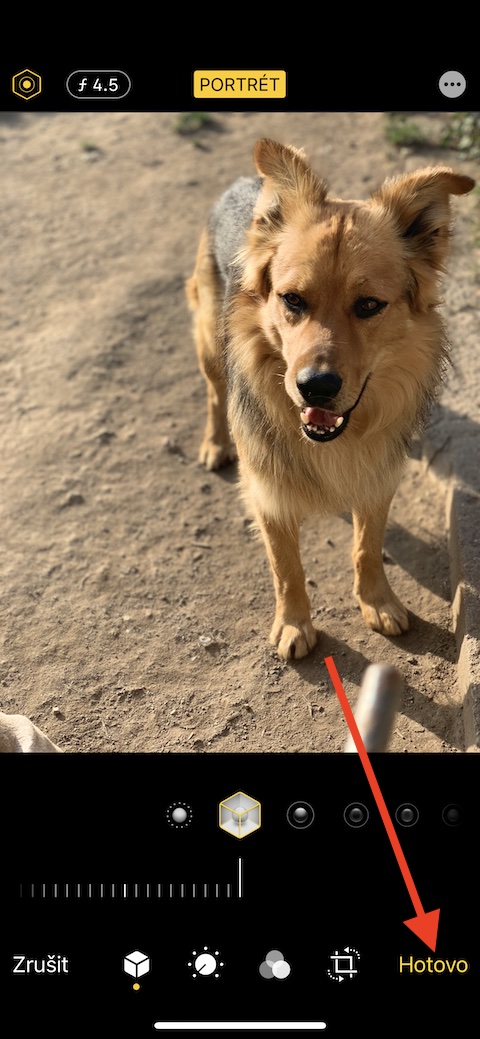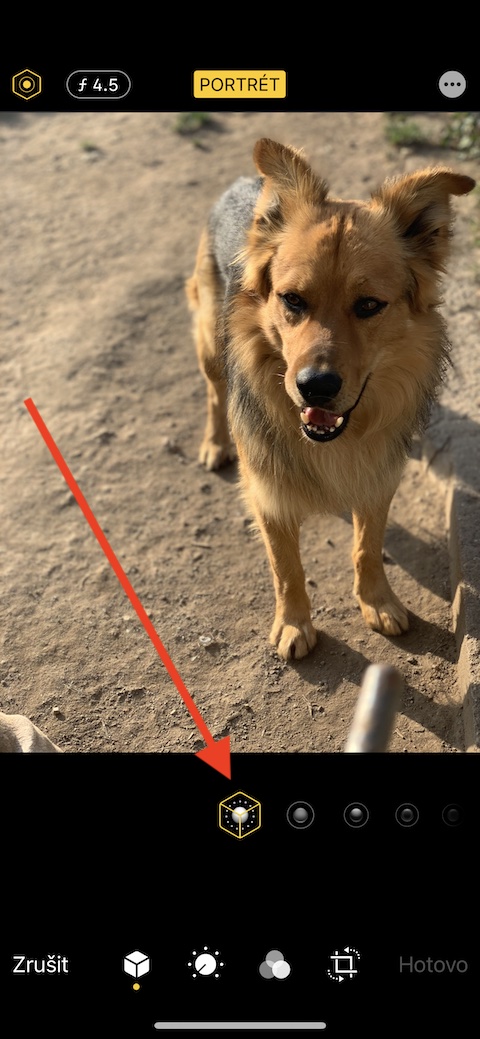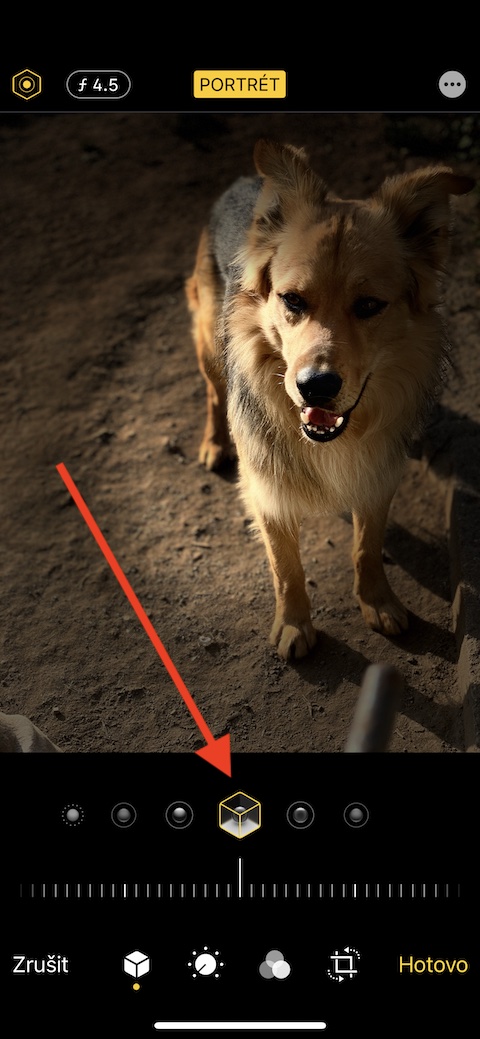iOS ऑपरेटिंग सिस्टम स्मार्टफोन मालकांना त्यांचे फोटो आणि व्हिडिओ संचयित करण्यासाठी, व्यवस्थापित करण्यासाठी, सामायिक करण्यासाठी आणि संपादित करण्यासाठी एक उत्कृष्ट नेटिव्ह फोटो ॲप ऑफर करते. आजच्या लेखात, आम्ही पाच टिपा आणि युक्त्या सादर करू ज्या तुम्हाला मूळ फोटोंसह आणखी कार्यक्षमतेने कार्य करण्यास अनुमती देतील.
असू शकते तुम्हाला स्वारस्य आहे

व्हिडिओ संपादित करणे
आयफोनवरील मूळ फोटो वापरकर्त्यांना काही काळापासून व्हिडिओ संपादित करण्याची क्षमता देत आहे. Photos मध्ये, तुम्ही पुढे संपादित करू इच्छित असलेला व्हिडिओ प्रथम उघडा. IN वरचा उजवा कोपरा वर क्लिक करा सुधारणे. तुम्हाला व्हिडिओ लहान करायचा असल्यास, टॅप करा टाइमलाइन डिस्प्लेच्या तळाशी तो त्याच्या सभोवताली दिसेपर्यंत पिवळी फ्रेम – त्यानंतर तुम्ही स्क्रोल करून व्हिडिओची लांबी समायोजित करू शकता फ्रेमच्या बाजू, समाप्त करण्यासाठी टॅप करा झाले आणि नंतर तुम्हाला संपादित व्हिडिओ किंवा नवीन क्लिप जतन करायची आहे की नाही ते निवडा.
पूर्णपणे लपलेला अल्बम
मूळ फोटो ॲपमध्ये तथाकथित लपविलेल्या फोटोंचा अल्बम देखील समाविष्ट आहे. परंतु हे सर्व खरोखर लपलेले नव्हते कारण आपण त्यावर टॅप करून सहजपणे पोहोचू शकता अल्बम -> लपलेले. पण आता तुमच्याकडे लपलेला अल्बम प्रत्यक्षात लपवण्याचा पर्याय आहे - फक्त तो चालवा सेटिंग्ज -> फोटो, विभागात कुठे iCoud तुम्ही आयटम निष्क्रिय करा अल्बम लपविला.
अल्बम शेअर करा
फोटो ॲपमध्ये, तुम्ही शेअर केलेले अल्बम देखील तयार करू शकता आणि इतर गोष्टींसह ते निवडक वापरकर्त्यांसोबत शेअर करू शकता. प्रक्रिया खूप सोपी आहे - प्रथम आपल्या गॅलरीत फोटो निवडा, जे तुम्हाला शेअर करायचे आहे आणि नंतर टॅप करा शेअर बटण खाली डावीकडे. निवडा शेअर केलेल्या अल्बममध्ये जोडा आणि नंतर फक्त अल्बमला नाव द्या आणि प्राप्तकर्ते जोडा.
पुस्तकांमध्ये फोटो अल्बम तयार करा
तुम्हाला माहीत आहे का की तुमच्या iPhone वरील नेटिव्ह फोटोजमधील फोटोसह तुम्ही एक आभासी फोटो अल्बम देखील तयार करू शकता जो तुम्ही Apple Books ॲपमध्ये पाहू शकता? प्रक्रिया सोपी आहे - प्रथम टॅप करा फोटो निवडा, जो तुम्हाला अल्बममध्ये जोडायचा आहे. त्यानंतर खाली डावीकडे वर क्लिक करा शेअर बटण आणि अनुप्रयोग मेनूमध्ये निवडा पुस्तके. तुम्हाला पुस्तके दिसत नसल्यास, ॲप्लिकेशन चिन्हांसह बारवर उजवीकडे स्क्रोल करा, टॅप करा तीन ठिपके आणि निवडा पुस्तके दिसत असलेल्या सूचीमधून.
मास्टर पोर्ट्रेट मोड
नवीन iPhones बोकेह इफेक्ट फोटोग्राफी देतात, जे फोटोची पार्श्वभूमी अस्पष्ट करते. जर तुम्हाला वाटत असेल की तुम्ही पार्श्वभूमी खूप अस्पष्ट केली आहे किंवा ती पुरेशी नाही, काळजी करू नका - तुम्ही तरीही मूळ फोटोंमध्ये सर्वकाही समायोजित करू शकता. पहिला एक फोटो निवडा, ज्यांच्यासोबत तुम्हाला काम करायचे आहे, आणि v वरचा उजवा कोपरा वर क्लिक करा सुधारणे. त्यानंतर फोटोखाली टॅप करा पोर्ट्रेट चिन्हे, निवडा प्रकाश पद्धत आणि नंतर डिस्प्लेच्या तळाशी बार पार्श्वभूमी अस्पष्ट पातळी निवडा.